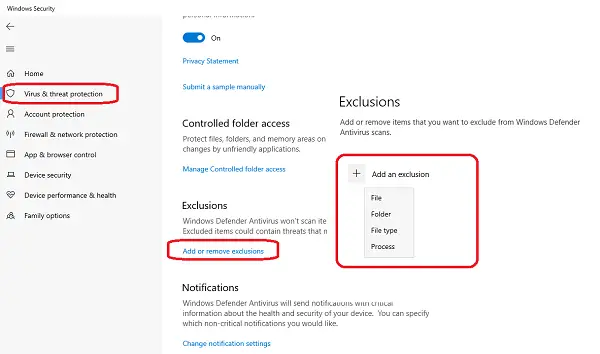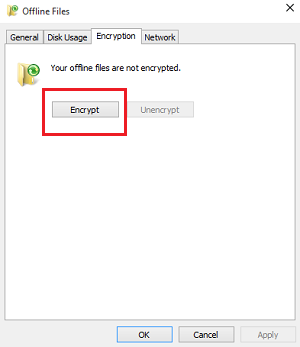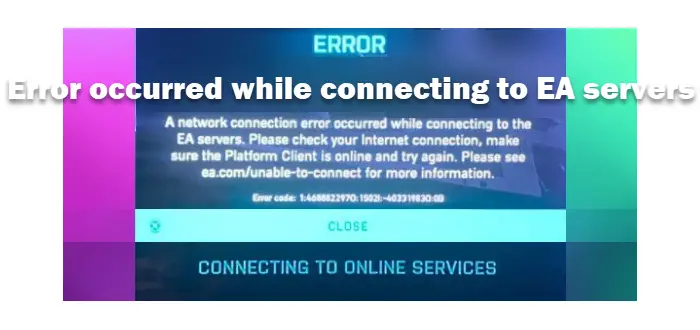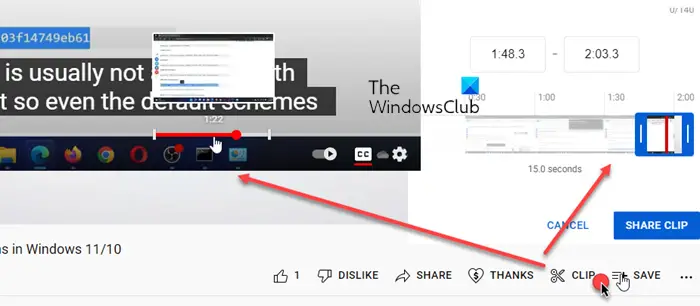一部の Windows ユーザーにエラーが発生しています。彼らは、Bdeunlock.exeというエラーボックスが表示される悪いイメージ、システムエラーまたは応答しない。この記事では、簡単な解決策を使用して Bdeunlock.exe エラーを修正する方法を説明します。
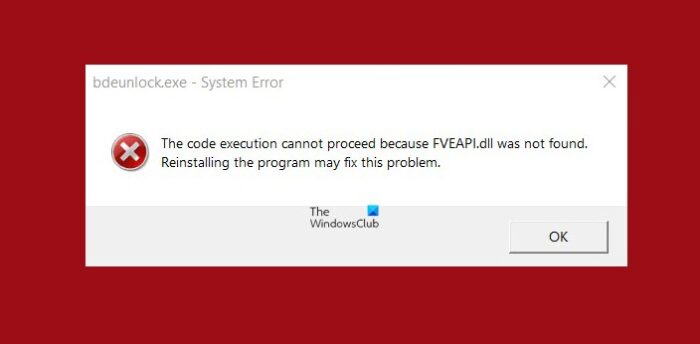
Bdeunlock.exeは何ですか?
Bdeunlock.exe は BitLocker ロック解除ファイルです。これは、Windows OS の作成中に Microsoft によって作成されます。これは Windows オペレーティング システムの不可欠な部分です。このファイルは、システムのメモリ割り当てを容易にするために作成されました。
考えられる解決策を検討する前に、OS を更新することをお勧めします。 Windows は [設定] から簡単に更新できます。開けるだけ設定による勝利+私, [更新とセキュリティ] に移動し、[更新の確認] をクリックします。更新が利用可能な場合は、ダウンロードしてインストールします。アップデートだけで問題が解決する場合もあります。問題が解決しない場合は、読み続けてください。
Bdeunlock.exe 不正なイメージ、システム エラー、または応答なしエラー
Windows 11/10でBdeunlock.exeエラーを修正するには、次の解決策を使用できます。
- このレジストリ パスを確認してください
- システム ファイル チェッカーを使用する
- このDLLファイルを再登録します
- システムの復元を使用します。
それらについて詳しく話しましょう。
1] このレジストリ パスを確認します
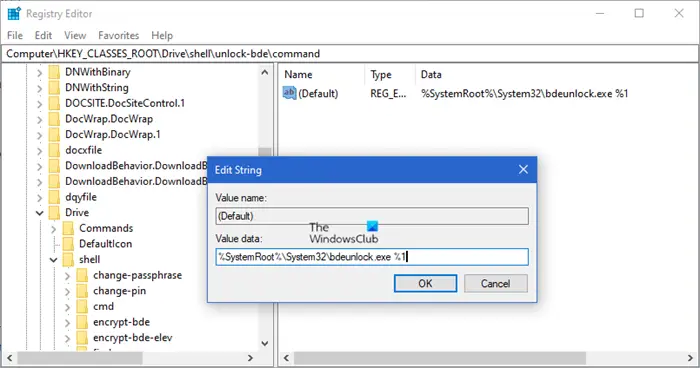
レジストリ エディターを開き、次のキーに移動します。
Computer\HKEY_CLASSES_ROOT\Drive\shell\unlock-bde\command
パスが次のように設定されていることを確認します。
%SystemRoot%\System32\bdeunlock.exe %1
2] システムファイルチェッカーを使用する
この問題は、システム ファイルの破損が原因である可能性があります。したがって、システムファイルチェッカーまたはSFCが進むべき道です。
それで、起動しますコマンドプロンプト管理者としてスタート メニューから、または実行(WIN + R)、「cmd」と入力してヒットしますCtrl + Shift + Enter。UAC メッセージ ボックスが表示されるので、クリックします。はい。ここで、次のコマンドを実行します。
sfc /scannow
これで問題は解決します。
3] このDLLファイルを再登録します
Fveapi.dllファイルは関連ファイルです。これは、Windows BitLocker ドライブ暗号化 API として知られています。このDLLファイルを再登録しますそれが役立つかどうかを確認してください。
関連している: 修理MSTeams.exe の不正なイメージエラー。
4] システムの復元を使用する
システムの復元ポイントを作成した場合は、この時点でそれを使用します。これを行うには、指定された手順に従うことができます。
- 探してください」システム復元ポイント」またはスタートメニューから。
- クリックシステムの復元。
- クリック次をクリックし、システムの復元ポイントを選択して、次。
最後に、画面上の指示に従ってタスクを完了します。問題が解決されることを願っています。
関連している:ドライブの BitLocker ドライブ暗号化ステータスを確認するコマンド プロンプトまたは PowerShell を使用します。
Bad Image エラーが繰り返し発生するのはなぜですか?
Bad Image エラーは、破損したプログラムを扱っていることを意味します。これはかなり一般的なエラーであり、破損したプログラムを修復、再インストール、または修正することで簡単に修正できます。 Bdeunlock.exe の場合、プログラムを単純にアンインストールして再インストールすることはできません。したがって、指定された解決策を使用してエラーを修正できます。
次に読んでください: